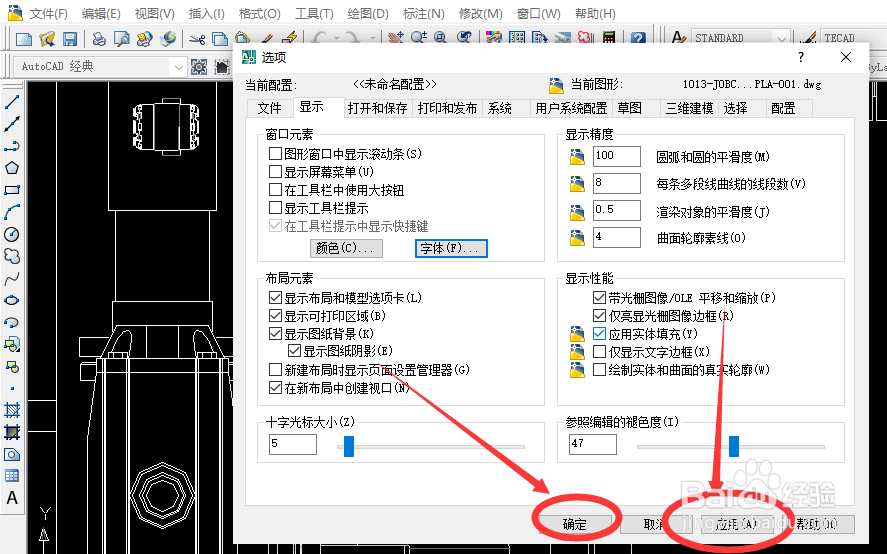1、打开AutoCAD。在CAD主界面菜单栏中选择【工具】并打开。

2、在【工具】下拉菜单中选择【选项】并打开。
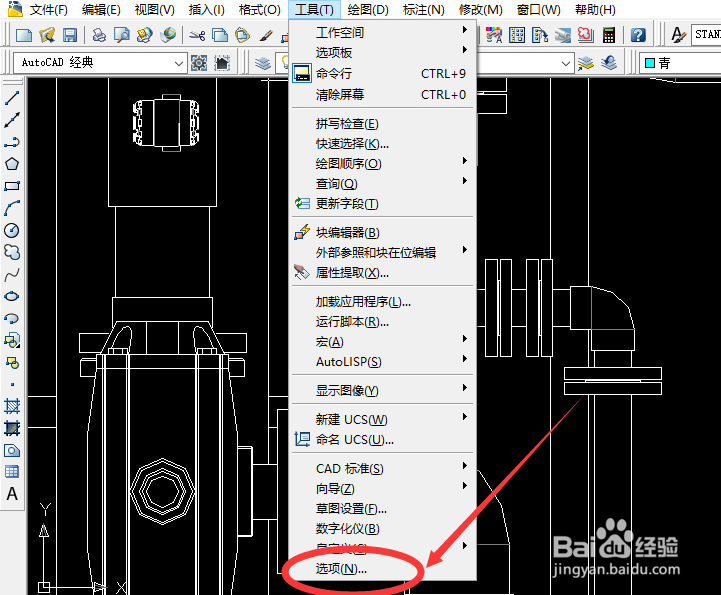
3、然后在弹出的【选项】对话框窗口菜单栏中选择【显示】并打开。
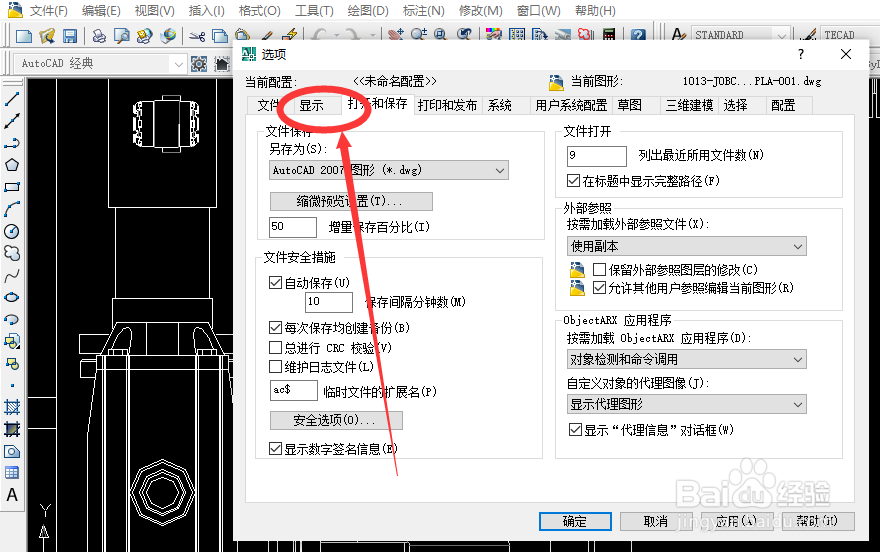
4、然后在“显示”选项卡中的“窗口元素”下,单击“字体”。
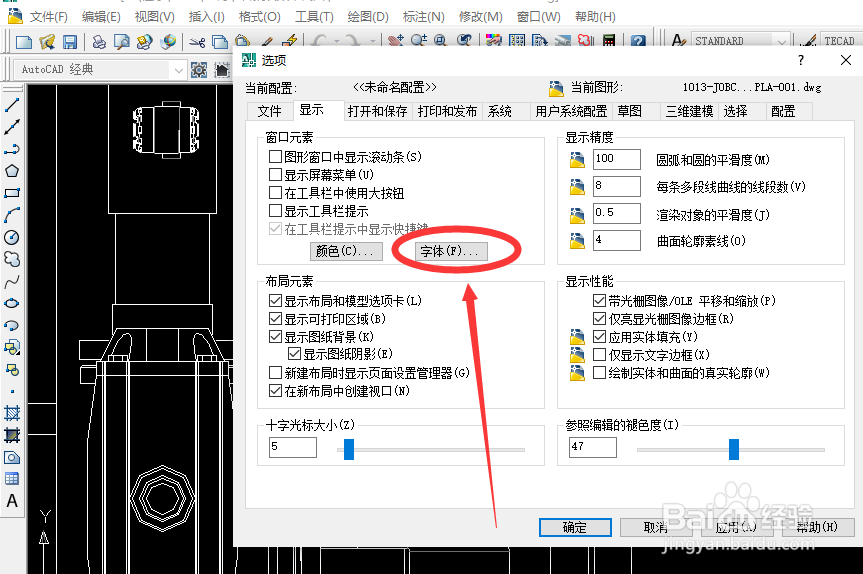
5、在“命令行窗口字体”对话框中,选择适当的字体、字形和字号。当前选择的样例将显示在“命令行字体样例”下。
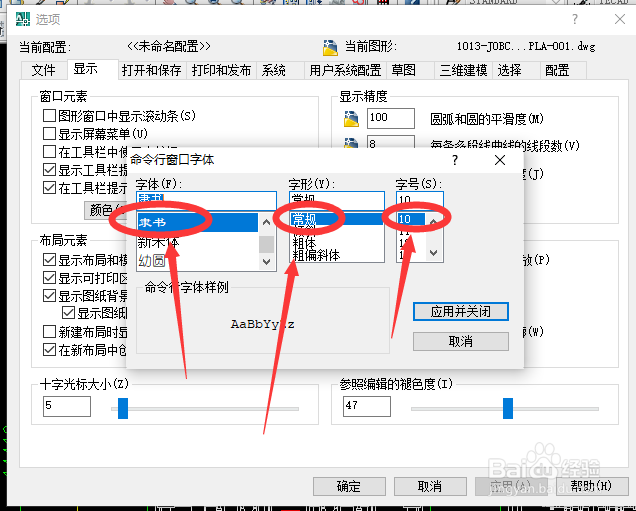
6、单击“应用并关闭”将当前选项设置记录到系统注册表中并关闭该对话框。

7、单击“确定”关闭“选项”对话框。命令窗口中显示的字体就修改完成了。
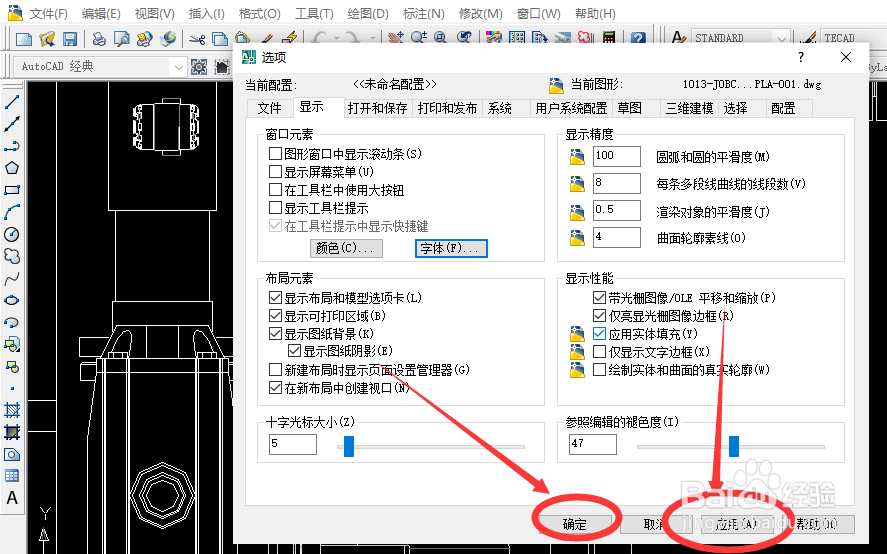
时间:2024-10-13 13:23:03
1、打开AutoCAD。在CAD主界面菜单栏中选择【工具】并打开。

2、在【工具】下拉菜单中选择【选项】并打开。
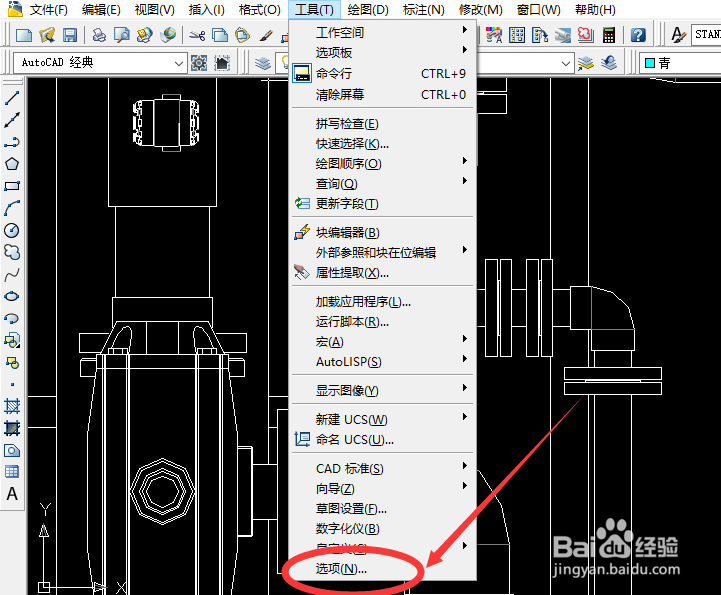
3、然后在弹出的【选项】对话框窗口菜单栏中选择【显示】并打开。
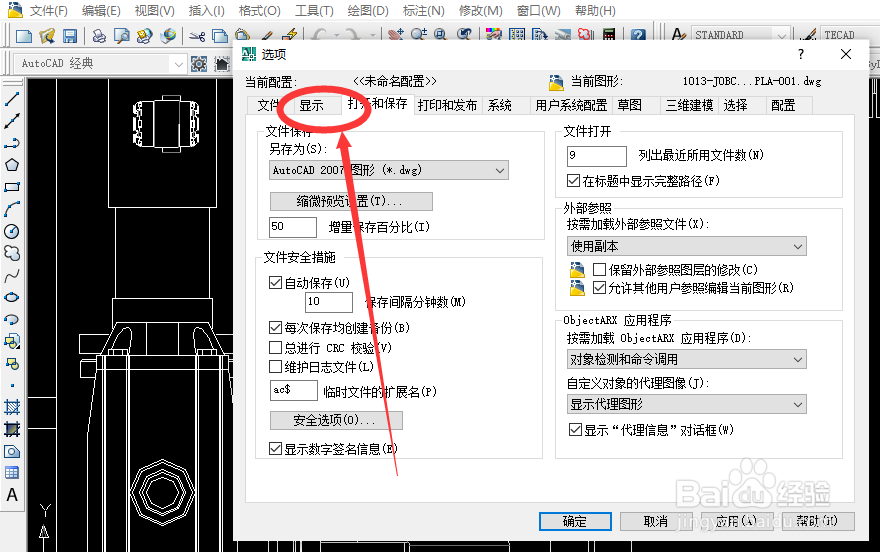
4、然后在“显示”选项卡中的“窗口元素”下,单击“字体”。
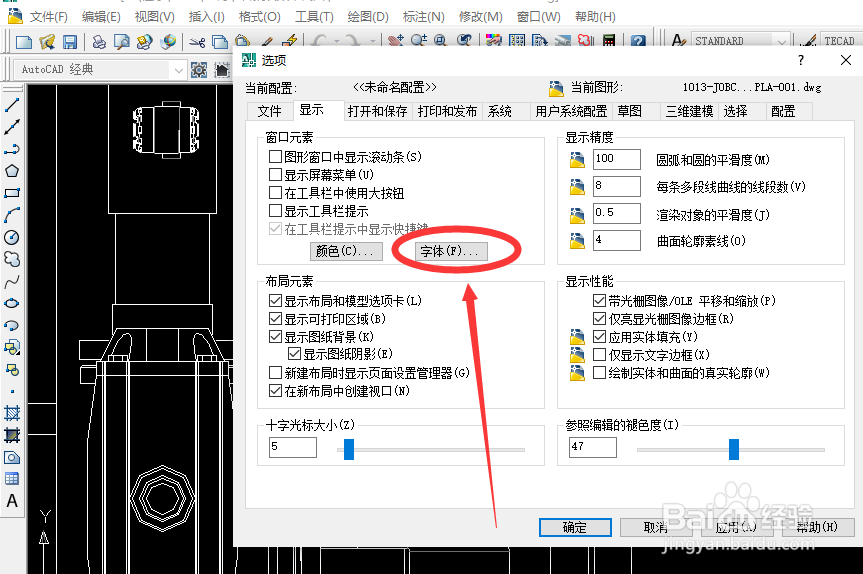
5、在“命令行窗口字体”对话框中,选择适当的字体、字形和字号。当前选择的样例将显示在“命令行字体样例”下。
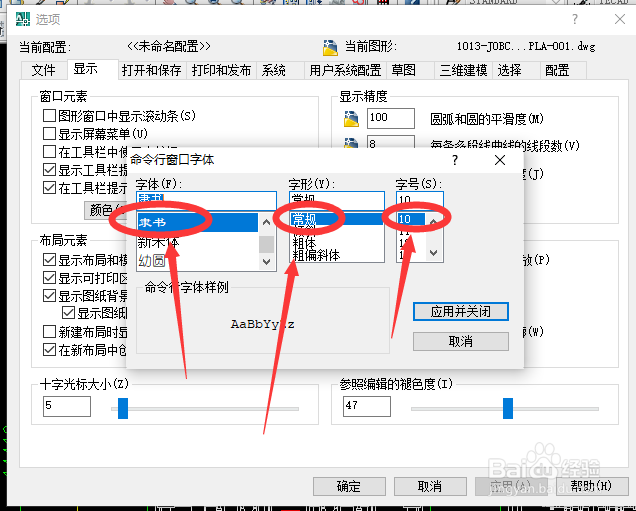
6、单击“应用并关闭”将当前选项设置记录到系统注册表中并关闭该对话框。

7、单击“确定”关闭“选项”对话框。命令窗口中显示的字体就修改完成了。